n Το ίδιο το αναδυόμενο παράθυρο. Βρίσκεται δίπλα στο όνομα του προγράμματος περιήγησης, για παράδειγμα: Μεταβείτε στην ενότητα ειδοποίησης των ρυθμίσεων του προγράμματος περιήγησης.Αναζητήστε το όνομα του ιστότοπου και κάντε κλικ στα 3 κουκκίδες δίπλα στην καταχώρηση.Επιλέξτε μπλοκ.[/WPREMARK] [WPREMARK PRESSET_NAME = “chat_message_1_my” icon_show = “0” background_color = “#e0f3ff” padding_right = “30” padding_left = “30” border_radius = “30”] “Width =” 32 “Ύψος =” 32 “] Πώς μπορώ να απενεργοποιήσω τα αναδυόμενα παράθυρα BitDefender στα Windows 10 Ανοίξτε το πρόγραμμα BitDefender στον υπολογιστή σας. Μεταβείτε στην καρτέλα Ρυθμίσεις και κάντε κλικ στις ειδοποιήσεις. Από εκεί, μπορείτε να απενεργοποιήσετε τις αναδυόμενες ειδοποιήσεις με την εναλλαγή του διακόπτη στη θέση OFF.[/WPREMARK] [WPREMARK PRESSET_NAME = “chat_message_1_my” icon_show = “0” background_color = “#e0f3ff” padding_right = “30” padding_left = “30” border_radius = “30”] “Width =” 32 “ύψος =” 32 “] Πώς μπορώ να απενεργοποιήσω τις ειδοποιήσεις BitDefender στο Android για να απενεργοποιήσω τις ειδοποιήσεις BitDefender στο Android, ακολουθήστε αυτά τα βήματα:
1. Ανοίξτε την εφαρμογή ασφαλείας BitDefender Mobile.
2. Πατήστε στο κουμπί μενού (τρεις οριζόντιες γραμμές) στην επάνω αριστερή γωνία της οθόνης.
3. Επιλέξτε Ρυθμίσεις από το μενού.
4. Μετακινηθείτε προς τα κάτω και βρείτε την ενότητα Ειδοποιήσεων.
5. Εναλλαγή από το διακόπτη δίπλα στο “Εμφάνιση ειδοποιήσεων”.
Ακολουθώντας αυτά τα βήματα, θα μπορείτε να απενεργοποιήσετε τις ειδοποιήσεις BitDefender στη συσκευή σας Android.[/WPREMARK] [WPREMARK PRESSET_NAME = “chat_message_1_my” icon_show = “0” background_color = “#e0f3ff” padding_right = “30” padding_left = “30” border_radius = “30”] “Width =” 32 “ύψος =” 32 “] Πώς να απενεργοποιήσετε το τείχος προστασίας BitDefender για να απενεργοποιήσετε το τείχος προστασίας BitDefender, ακολουθήστε αυτά τα βήματα:
1. Ανοίξτε το πρόγραμμα BitDefender στον υπολογιστή σας.
2. Μεταβείτε στην καρτέλα Προστασία.
3. Κάντε κλικ στη μονάδα τείχους προστασίας.
4. Εναλλαγή από το διακόπτη δίπλα στο “Firewall”.
Ακολουθώντας αυτά τα βήματα, θα μπορείτε να απενεργοποιήσετε το τείχος προστασίας Bitdefender και να χρησιμοποιήσετε διαφορετική λύση τείχους προστασίας εάν είναι επιθυμητό.[/WPREMARK] [WPREMARK PRESSET_NAME = “chat_message_1_my” icon_show = “0” background_color = “#e0f3ff” padding_right = “30” padding_left = “30” border_radius = “30”] “Width =” 32 “ύψος =” 32 “] Πώς μπορώ να απενεργοποιήσω το BitDefender SafePay για να απενεργοποιήσω το BitDefender SafePay, ακολουθήστε αυτά τα βήματα:
1. Ανοίξτε το πρόγραμμα BitDefender στον υπολογιστή σας.
2. Μεταβείτε στην καρτέλα Προστασία Προσωπικών Δεδομένων.
3. Κάντε κλικ στη μονάδα SafePay.
4. Εναλλαγή από το διακόπτη δίπλα στο “SafePay”.
Ακολουθώντας αυτά τα βήματα, θα μπορείτε να απενεργοποιήσετε το BitDefender SafePay και να χρησιμοποιήσετε το προτιμώμενο πρόγραμμα περιήγησης ιστού σας για ηλεκτρονικές συναλλαγές.[/WPREMARK] [WPREMARK PRESSET_NAME = “chat_message_1_my” icon_show = “0” background_color = “#e0f3ff” padding_right = “30” padding_left = “30” border_radius = “30”] “Width =” 32 “Ύψος =” 32 “] Πώς μπορώ να απενεργοποιήσω το BitDefender Autopilot για να απενεργοποιήσω το BitDefender Autopilot, ακολουθήστε αυτά τα βήματα:
1. Ανοίξτε το πρόγραμμα BitDefender στον υπολογιστή σας.
2. Μεταβείτε στην καρτέλα Προστασία.
3. Κάντε κλικ στη μονάδα αυτόματου πιλότου.
4. Εναλλαγή από το διακόπτη δίπλα στο “Autopilot”.
Ακολουθώντας αυτά τα βήματα, θα μπορείτε να απενεργοποιήσετε το BitDefender Autopilot και να ελέγξετε με μη αυτόματο τρόπο τις ρυθμίσεις ασφαλείας του υπολογιστή σας.[/WPREMARK] [WPREMARK PRESSET_NAME = “chat_message_1_my” icon_show = “0” background_color = “#e0f3ff” padding_right = “30” padding_left = “30” border_radius = “30”] “Width =” 32 “ύψος =” 32 “]
1. Ανοίξτε το πρόγραμμα BitDefender στον υπολογιστή σας.
2. Μεταβείτε στην καρτέλα Προστασία.
3. Κάντε κλικ στη μονάδα ασφαλών αρχείων.
4. Εναλλαγή από το διακόπτη δίπλα σε “Ασφαλή αρχεία”.
Ακολουθώντας αυτά τα βήματα, θα μπορείτε να απενεργοποιήσετε τα ασφαλή αρχεία bitdefender και να διαχειριστείτε το αρχείο με μη αυτόματο τρόπο.[/WPREMARK] [WPREMARK PRESSET_NAME = “chat_message_1_my” icon_show = “0” background_color = “#e0f3ff” padding_right = “30” padding_left = “30” border_radius = “30”] “Width =” 32 “ύψος =” 32 “] Πώς να απενεργοποιήσετε τα αναδυόμενα παράθυρα σάρωσης BitDefender για να απενεργοποιήσετε τα αναδυόμενα παράθυρα σάρωσης BitDefender, ακολουθήστε αυτά τα βήματα:
1. Ανοίξτε το πρόγραμμα BitDefender στον υπολογιστή σας.
2. Μεταβείτε στην καρτέλα Προστασία.
3. Κάντε κλικ στη μονάδα σάρωσης.
4. Εναλλαγή από το διακόπτη δίπλα στο “Scan Pop-ups”.
Ακολουθώντας αυτά τα βήματα, θα μπορείτε να απενεργοποιήσετε τα αναδυόμενα παράθυρα σάρωσης BitDefender και να εκτελέσετε σαρώσεις χωρίς διακοπές.[/WPREMARK] [WPREMARK PRESSET_NAME = “chat_message_1_my” icon_show = “0” background_color = “#e0f3ff” padding_right = “30” padding_left = “30” border_radius = “30”] “Width =” 32 “Ύψος =” 32 “] Πώς μπορώ να απενεργοποιήσω τις ειδοποιήσεις ηλεκτρονικού ταχυδρομείου BitDefender για να απενεργοποιήσω τις ειδοποιήσεις ηλεκτρονικού ταχυδρομείου BitDefender, ακολουθήστε αυτά τα βήματα:
1. Ανοίξτε το πρόγραμμα BitDefender στον υπολογιστή σας.
2. Μεταβείτε στην καρτέλα Ρυθμίσεις.
3. Κάντε κλικ στη μονάδα ειδοποιήσεων.
4. Εναλλαγή από το διακόπτη δίπλα στις “ειδοποιήσεις ηλεκτρονικού ταχυδρομείου”.
Ακολουθώντας αυτά τα βήματα, θα μπορείτε να απενεργοποιήσετε τις ειδοποιήσεις ηλεκτρονικού ταχυδρομείου BitDefender και να μειώσετε τις περιττές ειδοποιήσεις ηλεκτρονικού ταχυδρομείου.[/WPREMARK] [WPREMARK PRESSET_NAME = “chat_message_1_my” icon_show = “0” background_color = “#e0f3ff” padding_right = “30” padding_left = “30” border_radius = “30”] “Width =” 32 “ύψος =” 32 “] Πώς να απενεργοποιήσετε το BitDefender VPN για να απενεργοποιήσετε το BitDefender VPN, ακολουθήστε αυτά τα βήματα:
1. Ανοίξτε το πρόγραμμα BitDefender στον υπολογιστή σας.
2. Μεταβείτε στην καρτέλα Προστασία Προσωπικών Δεδομένων.
3. Κάντε κλικ στη μονάδα VPN.
4. Εναλλαγή από το διακόπτη δίπλα στο “VPN”.
Ακολουθώντας αυτά τα βήματα, θα μπορείτε να απενεργοποιήσετε το BitDefender VPN και να χρησιμοποιήσετε την τακτική σύνδεσή σας στο Διαδίκτυο.[/wpremark]
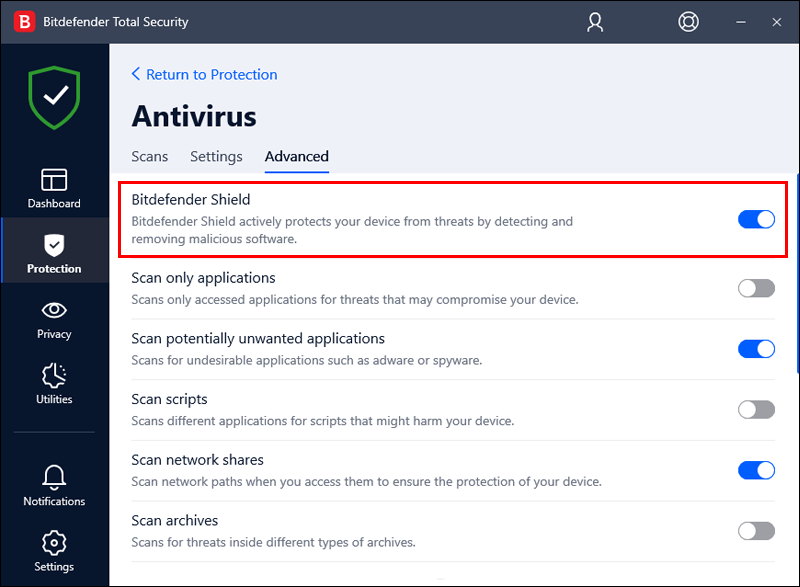
[WPREMARK PRESET_NAME = “chat_message_1_my” icon_show = “0” background_color = “#e0f3ff” padding_right = “30” padding_left = “30” border_radius = “30”] 32 “ύψος =” 32 “] Μπορείτε να απενεργοποιήσετε τα αναδυόμενα παράθυρα Bitdefender
Ανοίξτε το πρόγραμμα VPN BitDefender, μεταβείτε στις Ρυθμίσεις -> Ειδοποιήσεις και απενεργοποίηση "Επιτρέψτε ειδοποιήσεις". Χαιρετισμοί. Γειά σου. Αφού το κάνετε αυτό, στο μέλλον δεν θα εμφανίζονται ειδοποιήσεις αναδυόμενων ειδοποιήσεων στην κάτω δεξιά γωνία της οθόνης σας.
Αποθηκευμένος
[/wpremark]
[WPREMARK PRESET_NAME = “chat_message_1_my” icon_show = “0” background_color = “#e0f3ff” padding_right = “30” padding_left = “30” border_radius = “30”] 32 “ύψος =” 32 “] Πώς μπορώ να απενεργοποιήσω το Bitdefender Central
Ή στην επιφάνεια εργασίας σας. Μόλις η διασύνδεση Bitdefender είναι ανοιχτή πρόσβαση στην ενότητα Προστασίας στην αριστερή πλευρά του ταμπλό.
[/wpremark]
[WPREMARK PRESET_NAME = “chat_message_1_my” icon_show = “0” background_color = “#e0f3ff” padding_right = “30” padding_left = “30” border_radius = “30”] 32 “ύψος =” 32 “] Πώς μπορώ να απενεργοποιήσω τις διαφημίσεις bitdefender
Απενεργοποιήστε τα μηνύματα στο προϊόν
Κάντε κλικ στις ρυθμίσεις στην αριστερή πλευρά της διεπαφής Bitdefender. 2. Στην καρτέλα Γενικά, εναλλαγή στη θέση εκτός: Ειδικές προσφορές.
Αποθηκευμένος
[/wpremark]
[WPREMARK PRESET_NAME = “chat_message_1_my” icon_show = “0” background_color = “#e0f3ff” padding_right = “30” padding_left = “30” border_radius = “30”] 32 “ύψος =” 32 “] Πώς μπορώ να απενεργοποιήσω τις ειδοποιήσεις διαχείρισης κωδικού πρόσβασης bitdefender
Ανοίξτε το πρόγραμμα VPN BitDefender, μεταβείτε στις Ρυθμίσεις -> Ειδοποιήσεις και απενεργοποίηση "Επιτρέψτε ειδοποιήσεις". Συνιστάται να εξετάζετε επίσης τις προτιμήσεις απορρήτου που ορίζονται στον κεντρικό λογαριασμό Bitdefender: 1.
[/wpremark]
[WPREMARK PRESET_NAME = “chat_message_1_my” icon_show = “0” background_color = “#e0f3ff” padding_right = “30” padding_left = “30” border_radius = “30”] 32 “ύψος =” 32 “] Πώς μπορώ να απαλλαγώ από ενοχλητικά αναδυόμενα παράθυρα προστασίας από ιούς
Υπάρχει μια απλή λύση: Σημειώστε το όνομα του ιστότοπου που στέλνει την ειδοποίηση στο ίδιο το αναδυόμενο παράθυρο. Βρίσκεται δίπλα στο όνομα του προγράμματος περιήγησης, για παράδειγμα: Μεταβείτε στην ενότητα ειδοποίησης των ρυθμίσεων του προγράμματος περιήγησης.Αναζητήστε το όνομα του ιστότοπου και κάντε κλικ στα 3 dotes δίπλα στην καταχώρηση.Επιλέξτε μπλοκ.
[/wpremark]
[WPREMARK PRESET_NAME = “chat_message_1_my” icon_show = “0” background_color = “#e0f3ff” padding_right = “30” padding_left = “30” border_radius = “30”] 32 “ύψος =” 32 “] Πώς μπορώ να απαλλαγώ από την πλωτή φούσκα bitdefender
Ρυθμίσεις τηλεφώνου, > Προσιτότητα, > Bitdefender Mobile Security, > και απενεργοποίησε τη συντόμευση ασφαλείας κινητής τηλεφωνίας Bitdefender.
[/wpremark]
[WPREMARK PRESET_NAME = “chat_message_1_my” icon_show = “0” background_color = “#e0f3ff” padding_right = “30” padding_left = “30” border_radius = “30”] 32 “ύψος =” 32 “] Πώς μπορώ να απενεργοποιήσω τις ειδοποιήσεις επιφάνειας εργασίας bitdefender
Πώς να απενεργοποιήσετε το BitDefender NotificationSlaunch το Bitdefender Antivirus ή το Total Security Tool.Επιλέξτε Ρυθμίσεις και κάντε κλικ στην καρτέλα Γενικά.Απενεργοποιήστε τις ειδικές προσφορές και τις συνιστώμενες ειδοποιήσεις.
[/wpremark]
[WPREMARK PRESET_NAME = “chat_message_1_my” icon_show = “0” background_color = “#e0f3ff” padding_right = “30” padding_left = “30” border_radius = “30”] 32 “ύψος =” 32 “] Τι κάνει το Bitdefender Central
Το Bitdefender Central είναι μια ηλεκτρονική πλατφόρμα για τη διαχείριση όλων των προϊόντων και των συνδρομών BitDefender. Από την Κεντρική, μπορείτε να ελέγξετε την ασφάλεια για τον εαυτό σας και ολόκληρη την οικογένειά σας.
[/wpremark]
[WPREMARK PRESET_NAME = “chat_message_1_my” icon_show = “0” background_color = “#e0f3ff” padding_right = “30” padding_left = “30” border_radius = “30”] 32 “ύψος =” 32 “] Πώς μπορώ να απαλλαγώ από τις διαφημίσεις προστασίας από ιούς
Υπάρχει μια απλή λύση: Σημειώστε το όνομα του ιστότοπου που στέλνει την ειδοποίηση στο ίδιο το αναδυόμενο παράθυρο. Βρίσκεται δίπλα στο όνομα του προγράμματος περιήγησης, για παράδειγμα: Μεταβείτε στην ενότητα ειδοποίησης των ρυθμίσεων του προγράμματος περιήγησης.Αναζητήστε το όνομα του ιστότοπου και κάντε κλικ στα 3 dotes δίπλα στην καταχώρηση.Επιλέξτε μπλοκ.
[/wpremark]
[WPREMARK PRESET_NAME = “chat_message_1_my” icon_show = “0” background_color = “#e0f3ff” padding_right = “30” padding_left = “30” border_radius = “30”] 32 “ύψος =” 32 “] Πώς μπορώ να απαλλαγώ από το πλωτό εικονίδιο bitdefender
Ρυθμίσεις τηλεφώνου, > Προσιτότητα, > Bitdefender Mobile Security, > και απενεργοποίησε τη συντόμευση ασφαλείας κινητής τηλεφωνίας Bitdefender.
[/wpremark]
[WPREMARK PRESET_NAME = “chat_message_1_my” icon_show = “0” background_color = “#e0f3ff” padding_right = “30” padding_left = “30” border_radius = “30”] 32 “ύψος =” 32 “] Πώς μπορώ να σταματήσω το BitDefender να ζητά τον κύριο διαχειριστή κωδικού πρόσβασης κάθε φορά που ανοίγω το πρόγραμμα περιήγησης
Πώς μπορώ να σταματήσω το bitdefender να ζητά τον κύριο κωδικό πρόσβασής μου κάθε φορά που ανοίγω το browserto να σταματήσει την κεντρική γραμμή σύνδεσης, να μεταβείτε σε ρυθμίσεις ⚙︎ και να σημειώσω “Απενεργοποίηση της καρτέλας σύνδεσης στην εκκίνηση”.Για να σταματήσετε την προτροπή του κύριου κωδικού πρόσβασης για 72 ώρες, ελέγξτε το πλαίσιο “Θυμηθείτε με”.
[/wpremark]
[WPREMARK PRESET_NAME = “chat_message_1_my” icon_show = “0” background_color = “#e0f3ff” padding_right = “30” padding_left = “30” border_radius = “30”] 32 “ύψος =” 32 “] Πώς μπορώ να απαλλαγώ από τις ειδοποιήσεις ασφαλείας
Ανοίξτε την εφαρμογή ασφαλείας των Windows κάνοντας κλικ στο εικονίδιο Shield στη γραμμή εργασιών ή αναζητώντας το μενού Έναρξης για ασφάλεια. Μετακινηθείτε στην ενότητα Ειδοποιήσεις και επιλέξτε Αλλαγή ρυθμίσεων ειδοποίησης. Σύρετε το διακόπτη σε απενεργοποίηση ή ενεργοποιήστε ή ενεργοποιήστε πρόσθετες ειδοποιήσεις.
[/wpremark]
[WPREMARK PRESET_NAME = “chat_message_1_my” icon_show = “0” background_color = “#e0f3ff” padding_right = “30” padding_left = “30” border_radius = “30”] 32 “ύψος =” 32 “] Γιατί παίρνω ανεπιθύμητα αναδυόμενα
Εάν βλέπετε τις αναδυόμενες διαφημίσεις σε κάθε ιστότοπο που επισκέπτεστε ή εάν η αρχική σελίδα του προγράμματος περιήγησής σας έχει αλλάξει απροσδόκητα, είναι πιθανό το πρόγραμμα περιήγησής σας να έχει μολυνθεί από ένα είδος κακόβουλου λογισμικού γνωστού ως adware. Το adware εισάγει διαφημίσεις σε ιστοσελίδες με τέτοιο τρόπο ώστε να μην μπορούν να αποκλειστούν.
[/wpremark]
[WPREMARK PRESET_NAME = “chat_message_1_my” icon_show = “0” background_color = “#e0f3ff” padding_right = “30” padding_left = “30” border_radius = “30”] 32 “ύψος =” 32 “] Γιατί συνεχίζω να λαμβάνω αναδυόμενα παράθυρα κατά των ιών
Τα ψεύτικα αναδυόμενα παράθυρα έχουν κακόβουλες προθέσεις και θα πρέπει να αποφύγετε να τα κάνετε κλικ με οποιοδήποτε κόστος. Μπορείτε να λάβετε μια ειδοποίηση ψεύτικης ιού που ισχυρίζεται ότι η συσκευή σας έχει μολυνθεί και πρέπει να εγκαταστήσετε λογισμικό προστασίας από ιούς.
[/wpremark]
[WPREMARK PRESET_NAME = “chat_message_1_my” icon_show = “0” background_color = “#e0f3ff” padding_right = “30” padding_left = “30” border_radius = “30”] 32 “ύψος =” 32 “] Πώς μπορώ να απαλλαγώ από τη φούσκα ειδοποίησης
Απλώς πατήστε στη ρύθμιση της φούσκας μόλις τελειώσετε, θα είστε σε φυσαλίδες. Και κάτω από τις φυσαλίδες λέει ότι μερικές συνομιλίες θα εμφανιστούν ως πλωτά εικονίδια πάνω από άλλες εφαρμογές. Και όπως μπορείτε να δείτε το Android σας δίνει ένα
[/wpremark]
[WPREMARK PRESET_NAME = “chat_message_1_my” icon_show = “0” background_color = “#e0f3ff” padding_right = “30” padding_left = “30” border_radius = “30”] 32 “ύψος =” 32 “] Πώς μπορώ να απαλλαγώ από τις κυμαινόμενες ειδοποιήσεις
Και στη συνέχεια πατήστε στις ρυθμίσεις. Εικόνισμα. Στη σελίδα Ρυθμίσεις. Κάντε κύλιση προς τα κάτω και αξιοποιούμε τις ειδοποιήσεις. Στη συνέχεια κατευθυνόμαστε προς τα κάτω και πατάμε τις προηγμένες ρυθμίσεις. Τώρα πηγαίνουμε κάτω στο κάτω μέρος. Και πατήστε
[/wpremark]
[WPREMARK PRESET_NAME = “chat_message_1_my” icon_show = “0” background_color = “#e0f3ff” padding_right = “30” padding_left = “30” border_radius = “30”] 32 “ύψος =” 32 “] Πώς μπορώ να απενεργοποιήσω τις κεντρικές ειδοποιήσεις της επιφάνειας εργασίας
Πώς να ενεργοποιήσετε/απενεργοποιήσετε την ειδοποίηση "Διαχείριση αλλαγής" καρτέλα από το κύριο μενού.Επιλέγω "Ειδοποιήσεις" καρτέλα εάν δεν έχει ήδη επιλεγεί.Κάντε κλικ στο κουμπί εναλλαγής κάτω από τη στήλη κατάστασης για να ενεργοποιήσετε/απενεργοποιήσετε μια συγκεκριμένη ειδοποίηση.
[/wpremark]
[WPREMARK PRESET_NAME = “chat_message_1_my” icon_show = “0” background_color = “#e0f3ff” padding_right = “30” padding_left = “30” border_radius = “30”] 32 “ύψος =” 32 “] Πώς μπορώ να απενεργοποιήσω τις ειδοποιήσεις της επιφάνειας εργασίας
Αλλάξτε τις προεπιλεγμένες ρυθμίσεις ειδοποιήσεων σας, ανοίξτε το Chrome.Στο επάνω δεξιά, κάντε κλικ περισσότερο. Ρυθμίσεις.Κάντε κλικ στην επιλογή Ρυθμίσεις ιστότοπου απορρήτου και ασφαλείας. Ειδοποιήσεις.Επιλέξτε την επιλογή που θέλετε ως προεπιλεγμένη ρύθμιση. Αποκλείστε έναν ιστότοπο: δίπλα στο "Δεν επιτρέπεται να στείλει ειδοποιήσεις," Κάντε κλικ στην προσθήκη.
[/wpremark]
[WPREMARK PRESET_NAME = “chat_message_1_my” icon_show = “0” background_color = “#e0f3ff” padding_right = “30” padding_left = “30” border_radius = “30”] 32 “ύψος =” 32 “] Είναι το bitdefender καλό ή κακό
Το Bitdefender είναι μια ασφαλής εφαρμογή αντι-μαλλιού. Στην πραγματικότητα, βρίσκεται στην κορυφή της λίστας του λογισμικού προστασίας από ιούς. Πήρε ακόμη και το προϊόν της AV-Compramatives της χρονιάς που κατατάσσεται τέσσερις φορές συνολικά-περισσότερο από οποιοδήποτε άλλο πρόγραμμα προστασίας από ιούς.
[/wpremark]
[WPREMARK PRESET_NAME = “chat_message_1_my” icon_show = “0” background_color = “#e0f3ff” padding_right = “30” padding_left = “30” border_radius = “30”] 32 “ύψος =” 32 “] Το Bitdefender είναι εγκατεστημένο στον υπολογιστή μου
Για να ελέγξετε εάν το BitDefender είναι εγκατεστημένο στον πίνακα ελέγχου του υπολογιστή σας και αναζητήστε το BitDefender στη λίστα των εγκατεστημένων εφαρμογών: Κάντε κλικ στο κουμπί Έναρξη, πληκτρολογήστε το AppWiz. CPL και πατήστε Enter στο πληκτρολόγιό σας. Αυτό θα ανοίξει τη λίστα όλων των προγραμμάτων που είναι εγκατεστημένα στον υπολογιστή σας.
[/wpremark]
[WPREMARK PRESET_NAME = “chat_message_1_my” icon_show = “0” background_color = “#e0f3ff” padding_right = “30” padding_left = “30” border_radius = “30”] 32 “ύψος =” 32 “] Πώς μπορώ να απαλλαγώ από ψεύτικα αναδυόμενα παράθυρα προστασίας από ιούς
Πώς να απαλλαγείτε από ψεύτικο pop-upsstep ιού 1: Έξοδος από το πρόγραμμα περιήγησής σας. Το πρώτο βήμα που πρέπει να κάνετε αν συναντήσετε μια ειδοποίηση ψεύτικης ιών είναι να κλείσετε το πρόγραμμα περιήγησής σας.Βήμα 2: Αφαιρέστε τυχόν ύποπτες εφαρμογές ή επεκτάσεις.Βήμα 3: Σάρωση για κακόβουλο λογισμικό.Βήμα 4: Εκτελέστε μια επαναφορά εργοστασίου.
[/wpremark]
[WPREMARK PRESET_NAME = “chat_message_1_my” icon_show = “0” background_color = “#e0f3ff” padding_right = “30” padding_left = “30” border_radius = “30”] 32 “ύψος =” 32 “] Γιατί συνεχίζω να παίρνω αναδυόμενα παράθυρα προστασίας από ιούς
Τα ψεύτικα αναδυόμενα παράθυρα έχουν κακόβουλες προθέσεις και θα πρέπει να αποφύγετε να τα κάνετε κλικ με οποιοδήποτε κόστος. Μπορείτε να λάβετε μια ειδοποίηση ψεύτικης ιού που ισχυρίζεται ότι η συσκευή σας έχει μολυνθεί και πρέπει να εγκαταστήσετε λογισμικό προστασίας από ιούς.
[/wpremark]
[WPREMARK PRESET_NAME = “chat_message_1_my” icon_show = “0” background_color = “#e0f3ff” padding_right = “30” padding_left = “30” border_radius = “30”] 32 “ύψος =” 32 “] Πώς μπορώ να σταματήσω να επιπλέω ειδοποιήσεις
Στη συνέχεια κατευθυνόμαστε προς τα κάτω και πατάμε τις προηγμένες ρυθμίσεις. Τώρα πηγαίνουμε κάτω στο κάτω μέρος. Και πατήστε σε κυμαινόμενες ειδοποιήσεις. Και να απενεργοποιήσετε τις κυμαινόμενες ειδοποιήσεις. Απλά επιλέξτε.
[/wpremark]
[WPREMARK PRESET_NAME = “chat_message_1_my” icon_show = “0” background_color = “#e0f3ff” padding_right = “30” padding_left = “30” border_radius = “30”] 32 “ύψος =” 32 “] Πώς μπορώ να απαλλαγώ από την πλωτή κουκκίδα στην οθόνη μου
Βήμα 1: Ανοίξτε τις ρυθμίσεις στο τηλέφωνό σας Android. Βήμα 2: Μεταβείτε στην προσβασιμότητα. Βήμα 3: Τώρα, πατήστε στις ακόλουθες ρυθμίσεις προσβασιμότητας μία προς μία και απενεργοποιήστε τη ρύθμιση συντόμευσης: Προσβασιμότητα > Έγχρωμη κίνηση > Διόρθωση χρώματος > Συντόμευση διόρθωσης χρώματος.
[/wpremark]
[WPREMARK PRESET_NAME = “chat_message_1_my” icon_show = “0” background_color = “#e0f3ff” padding_right = “30” padding_left = “30” border_radius = “30”] 32 “ύψος =” 32 “] Γιατί να χρησιμοποιήσετε τον διαχειριστή κωδικού πρόσβασης μέσω του προγράμματος περιήγησης
Οι διαχειριστές κωδικών πρόσβασης είναι στην πραγματικότητα πολύ καλύτεροι από τα προγράμματα περιήγησης στη διατήρηση των κωδικών πρόσβασης, των διαπιστευτηρίων και των ευαίσθητων δεδομένων σας – ειδικά για τις επιχειρήσεις. Τα προγράμματα περιήγησης ιστού είναι απαραίτητα για την πλοήγηση στο Διαδίκτυο, αλλά θα πρέπει να σκεφτείτε δύο φορές πριν τα εμπιστευτείτε τα μυστικά σας.
[/wpremark]